Voorbij zijn de dagen dat je een high-end grafische tool nodig had om schermopnames of externe hardware vast te leggen. Tegenwoordig is video-opnamesoftware supergemakkelijk te gebruiken en ondersteunt het opnemen van bijna alles op de computer.
Hoewel veel software voor schermopname gratis is, bieden sommige betaalde software mogelijk meer functies en functionaliteit. Kies ze dus verstandig op basis van platform en vereisten. Dit bericht bevat de top 11 beste video-opnamesoftware op Windows en Mac. Lees verder en kies de geschikte.
| Werkbare oplossingen | Meer informatie |
|---|---|
| EaseUS RecExperts ★★★ | EaseUS RecExperts is een veelzijdige schermrecorder die tal van...Meer informatie |
| Debuut video-opnamesoftware | Dit is een veelzijdige en krachtige videorecorder. Zoals de naam...Meer informatie |
| Icecream Screen Recorder | Het is gratis video-opnamesoftware die tal van functies biedt om...Meer informatie |
| CamStudio | CamStudio kan alle scherm- en audio-activiteit opnemen op uw...Meer informatie |
| ShareX | Als u op zoek bent naar een volledig gratis en open-source...Meer informatie |
| macOS ingebouwde recorder | macOS heeft talloze ingebouwde functies in het besturingssysteem, waaronder het scherm...Meer informatie |
| OBS Studio | Dit is een open-source video-opnamesoftware en video-editor...Meer informatie |
| TinyTake | Als je van lichtgewicht software houdt, zul je van TinyTake houden...Meer informatie |
| Movavi-schermrecorder | Het is een populaire schermrecorder die scherm, regio kan opnemen...Meer informatie |
| Chrome-schermrecorder (online) | Als u op zoek bent naar een browsergebaseerde oplossing, is dit...Meer informatie |
| ScreenApp(Online) | Het is een universele tool om op elk platform op te nemen. Deze online...Meer informatie |
1. EaseUS RecExperts (Windows/Mac)
EaseUS RecExperts is een veelzijdige schermrecorder die tal van opnamefuncties biedt. U kunt het scherm opnemen, een webcam opnemen, geluid van de computer opnemen en games opnemen. Het is compatibel met zowel Windows als Mac als de beste video-opnamesoftware.
De software is eenvoudig te gebruiken en heeft bijna geen leercurve. Omdat het verschillende uitvoerformaten ondersteunt, kun je de opnames moeiteloos uploaden naar veel sociale platforms. Je kunt ook branding creëren door een webcam in de video te gebruiken.
Belangrijkste kenmerken:
- Een deel van het scherm of volledig scherm vrij opnemen
- Opname plannen om automatisch video's vast te leggen
- Gestreamde video en audio opnemen met simpele klikken
- Werken als webcamrecorder op Win/Mac
Klik op de volgende knop om deze video-opnamesoftware gratis te downloaden.

Scherm opnemen op Windows/Mac
Dit bericht biedt u vele methoden om deze video-opnamesoftware te gebruiken. Klik erop om de gedetailleerde stappen te kennen.

2. Debuut video-opnamesoftware (Windows)
Dit is een veelzijdige en krachtige videorecorder. Zoals de naam al aangeeft, is dit de gratis video-opnamesoftware die Windows 10-gebruikers kunnen kiezen als de beste opnametoolkit op hun pc. Deze software ondersteunt het tegelijkertijd vastleggen van video's en audiobestanden, en het is handig voor diegenen die streaming video's willen opslaan in de gewenste formaten, zoals AVI, MP4, MOV, WMV, enz.
Voordat u de video's op uw Windows-pc vastlegt, kunt u de beeldverhouding, framesnelheid en videokwaliteit aanpassen. Met de functies van deze applicatie kun je de video's die je wilt opslaan in de beste vorm vastleggen. Naast het vastleggen van video's, helpt het je zelfs om een screenshot van de video te maken wanneer je maar wilt.
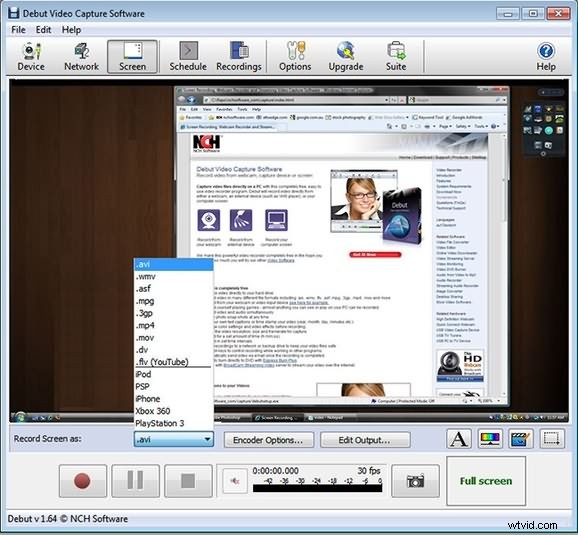
Pluspunten:
- Maak video's van vele bronnen, inclusief desktop en webcam
- Markeer je muis tijdens de opname
- Ondersteuning voor het toevoegen van tekst en tijdstempels aan je video's
Nadelen:
- Extra videobewerkingssoftware nodig
- De interface is verouderd
3. Icecream-schermrecorder (Windows)
Het is een gratis video-opnamesoftware die tal van functies biedt om de meeste consumenten van dienst te zijn. Afgezien van de gebruikelijke opnamefuncties die worden genoemd, ligt de kracht van de software in de tools zoals het wijzigen van de snelheid, het plannen van schermopnames, het weergeven van sneltoetsen, het toevoegen van muisklikanimaties en het plaatsen van videobewerkingsopties.
Het beste is dat je de opgenomen video direct kunt kopiëren en in apps zoals Skype kunt plakken. Dat is super handig als je iets wilt delen zonder snel in te gaan op bewerken en na het opnemen.
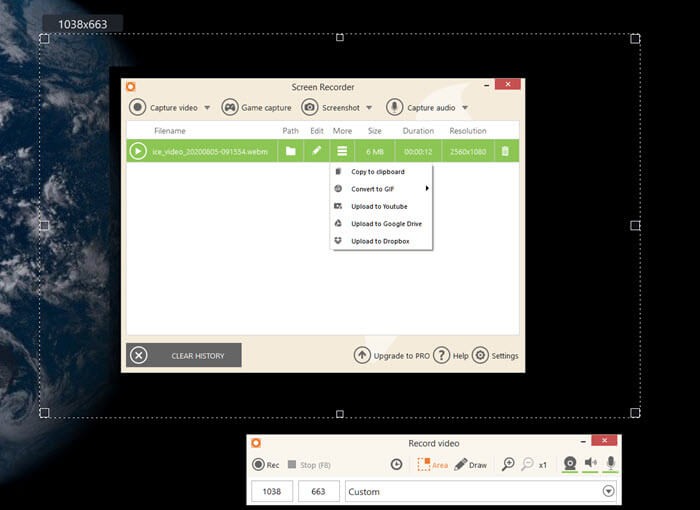
Pluspunten:
- Video-opnamesoftware voor Windows
- Scherm opnemen, desktopaudio en webcam opnemen
- Annoteer video's met tekst, pijlen, gedeelde berichten en meer
- Live webinars, games opnemen
- Aanbiedingen voor het merk, aangezien u uw logo kunt toevoegen
- Delen op Dropbox, YouTube, Google Drive en meer
Nadelen:
- Videobewerking is beperkt tot bijsnijden
- Geen automatische FPS-configuratie voor game-opname
- Nauwkeurige controle voor audiobitsnelheid ontbreekt
Downloaden: icecreamapps.com/Screen-Recorder
4. CamStudio (Windows)
CamStudio kan alle scherm- en audio-activiteiten op uw computer opnemen. De video-opname wordt opgeslagen als AVI-videobestanden. De Producer kan AVI's omzetten in slanke, gemiddelde, bandbreedtevriendelijke Streaming Flash-video's (SWF's) met behulp van zijn ingebouwde SWF. Het is helemaal gratis en tijdens het opnemen kun je scherm- en webcamannotaties gebruiken.
Deze video-opnamesoftware voor Windows is het meest geschikt voor beginners die technische hulp willen en het probleem snel willen opnemen. Het kiezen van een aangepaste cursor, het maken van een kleinere video met een verliesvrije codec en een leercurve zonder verlies is een pluspunt.
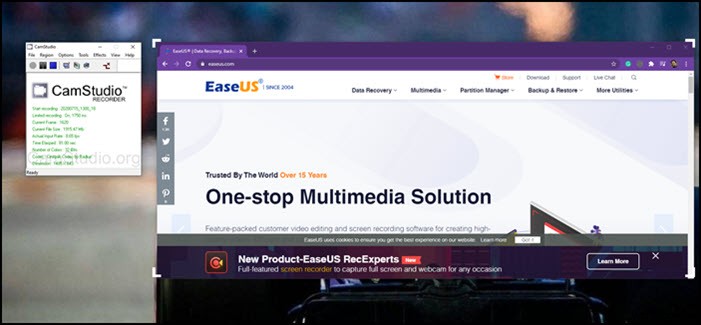
Pluspunten:
- Maak demonstratievideo's, tutorials, enzovoort
- Maak video van hoge kwaliteit op een kleiner formaat met behulp van een ingebouwde codec
- Opnemen van microfoon of luidspreker
- Sneltoetsen bovenaan snel starten, pauzeren en stoppen met opnemen
- Stop de opname automatisch na een bepaalde tijd
Nadelen:
- De interface is niet gebruiksvriendelijk en verwarrend
- Het kan alleen opnemen in AV1- en Flash-formaat
- Dat laatste is al achterhaald
- Verouderde software
Downloaden: camstudio.org
5. ShareX (Windows)
Als je op zoek bent naar een volledig gratis en open-source tool voor schermopname, dan zou ShareX je keuze moeten zijn. Het biedt tal van functies die u van de tool mag verwachten, wat ook betekent dat er een aanzienlijke leercurve is omdat de menu's bij de eerste keer niet bepaald bekend zijn.
Het kan het scherm opnemen, het scherm delen met anderen en vele aspecten van het programma aanpassen. Met de software kunt u configureren wat er zal gebeuren zodra de opname is voltooid of de upload is voltooid. Het is perfect voor die scenario's waar een workflow moet worden gevolgd. Het ondersteunt ook sneltoetsen om dingen snel gedaan te krijgen.
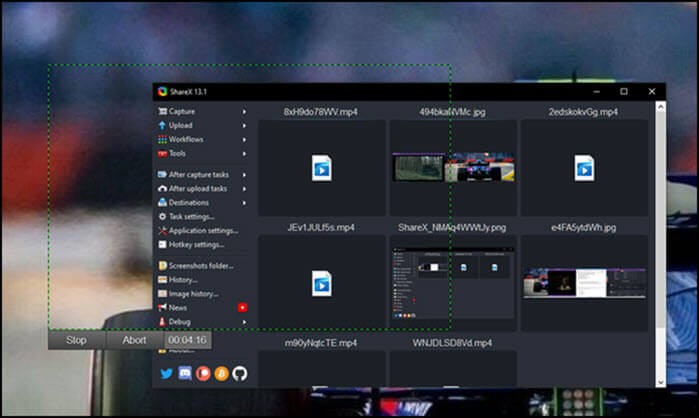
Voors:
- Open-source video-opnamesoftware
- Streaming videorecorder
- Na het vastleggen van het taakmenu en na het bewerken van acties
- Afbeeldingen, effecten en watermerken toevoegen
- Uploaden naar meerdere bestemmingen
- Scherm-, webcam- en game-opname
- Lichtgewicht software
Nadelen:
- Te veel opties kunnen nieuwe gebruikers in verwarring brengen
- Hoge leercurve
- Sommige functies werken niet zoals geadverteerd
Downloaden: getsharex.com
6. Chrome-schermrecorder (online)
Als u op zoek bent naar een browsergebaseerde oplossing, is deze op Chrome gebaseerde video-opnamesoftware een perfecte oplossing. Het beste deel hiervan is om online streaming video's zoals Netflix, YouTube en Vimeo op te nemen. Je kunt deze extensie ook gebruiken om schermopnamen te maken, maar het werkt efficiënt als het gaat om het opnemen van tabbladen in de browser.
Het is perfect voor een eenvoudige oplossing in plaats van een ingewikkelde feature-rijke software-installatie. Het is ook het beste om te gebruiken voor browsergebaseerde opnamen, zoals het opnemen van streamingdiensten, en vervolgens voor het opnemen van desktops.
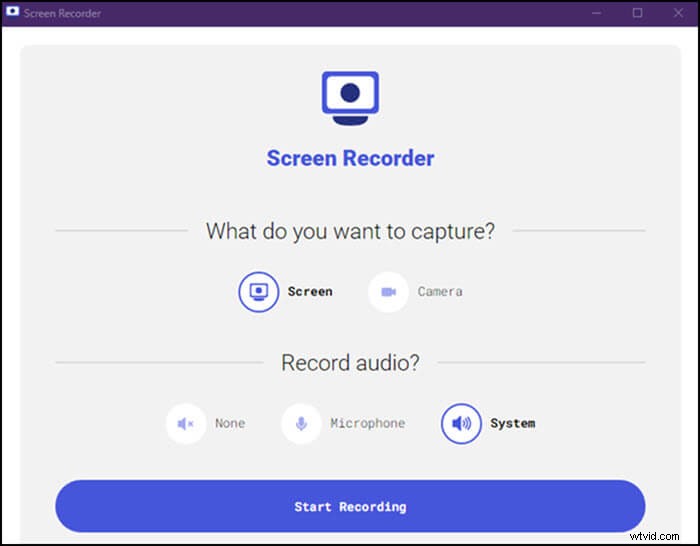
Pluspunten:
- Gratis video-opnamesoftware voor Windows 10
- Op volledig scherm opnemen op Windows 10
- Ondersteunt audio-opname, webcam-opname, applicatie-opname
- Alleen op tabbladen gebaseerde opname
- Opnamesysteem en microfoonaudio
- Camera opnemen
Nadelen:
- Het werkt alleen als de browser open is
- Beperkte ondersteuning voor video-indelingen
- Beperkte taalondersteuning
Downloaden: chrome.google.com/webstore/detail/screen-recorder/dhopldobnfjeckokfjimfcdagmlhjdce?hl=nl
7. macOS ingebouwde recorder (macOS)
macOS heeft talloze ingebouwde functies in het besturingssysteem, waaronder de tool voor schermrecorder. Als u op uw toetsenbord op uw MacBook op Shift-Command (⌘)-5 drukt, wordt de ingebouwde editor onmiddellijk gestart. Het biedt bedieningselementen op het scherm voor het opnemen van het volledige scherm, het opnemen van een geselecteerd deel van het scherm of het vastleggen van een stilstaand beeld van uw scherm.
Na de opname kunt u ervoor kiezen om video's direct op te slaan of de video als een miniatuur te laten zweven, die u onmiddellijk in de bewerkingsmodus kunt openen. Handig als je direct wilt bewerken of een preview wilt zien. Met de timer kun je een vertraging toevoegen voordat de opname begint.
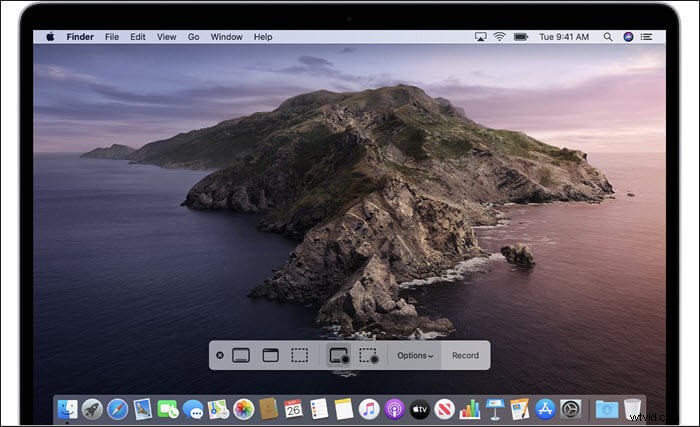
Voors:
- De gemakkelijkste manier om video op te nemen met een sneltoets
- Op volledig scherm of regio opnemen
- Opnamescherm met audio op Mac
- Bewerkingstools na opname
- Je kunt een microfoon gebruiken of helemaal dempen
Nadelen:
- Ontbrekende ingebouwde video-editor
- Ondersteuning voor meerdere monitoren ontbreekt
- Beperkte bewerkingsondersteuning
- Systeemaudio-opname is niet mogelijk
8. OBS Studio (macOS en Windows)
Dit is een open source video-opnamesoftware en video-editor die is ontwikkeld voor livestreaming. De software is gemaakt voor gamers die graag gameplay streamen en een webcam gebruiken. Dat gezegd hebbende, je kunt het ook gebruiken om realtime video- en audio-opnames van meerdere bronnen op te nemen. Je kunt de audiomixer gebruiken met filters zoals noise gate, suppress en gain bij ruis.
Dan komt de overvloed aan instellingen om elk aspect van opnemen en uitzenden aan te passen en te optimaliseren. Ten slotte kun je in de Studio-modus een voorbeeld van je scènes en bronnen bekijken voordat je ze live zet.
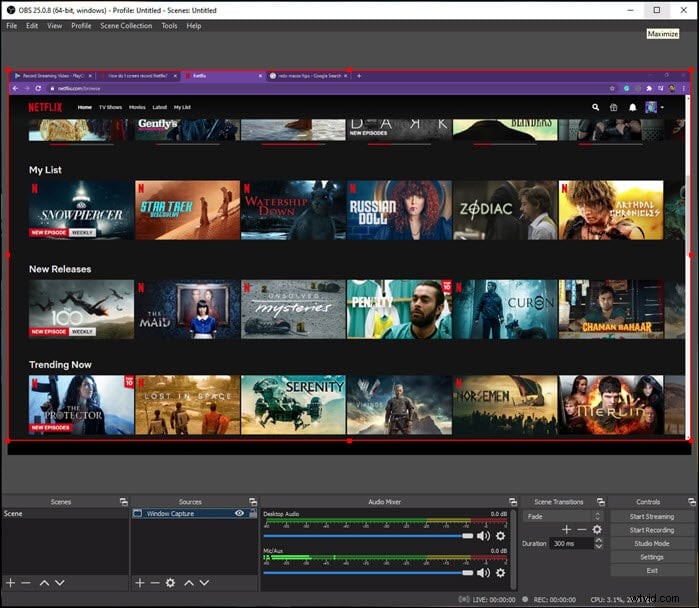
Voors:
- Game opnemen met geluid
- Realtime video/audio vastleggen en mixen
- Schakelen tussen meerdere scènes
- Audiomixer met pre-sourcefilters om de ruis en versterking weg te filteren
Nadelen:
- De software is alleen voor professionals. Beginners zullen het verwarrend vinden
- Je hebt een hoogwaardig systeem nodig om live-uitzendingen te leveren
- Veel klachten over de software die niet sluit, zelfs niet nadat de opname is voltooid
- Het installeren van plug-ins is ingewikkeld
Downloaden: obsproject.com/download
9. TinyTake (macOS en Windows)
Als je van lichtgewicht software houdt, zul je van TinyTake houden. Het kan afbeeldingen vastleggen en alle activiteiten opnemen op macOS en TinyTake. Wat handig is aan de software is dat het annotaties biedt, waardoor het handig is als je video's deelt als uitleg. Je kunt ook video's uploaden op hun online platform en direct links delen. Je kunt ook video's in bulk delen.
Je kunt niet alleen video's maken, maar ook screenshots maken en annotaties toevoegen, zoals video's. Annotaties maken de software erg handig omdat je dingen precies en efficiënt zult uitleggen en aanwijzen.
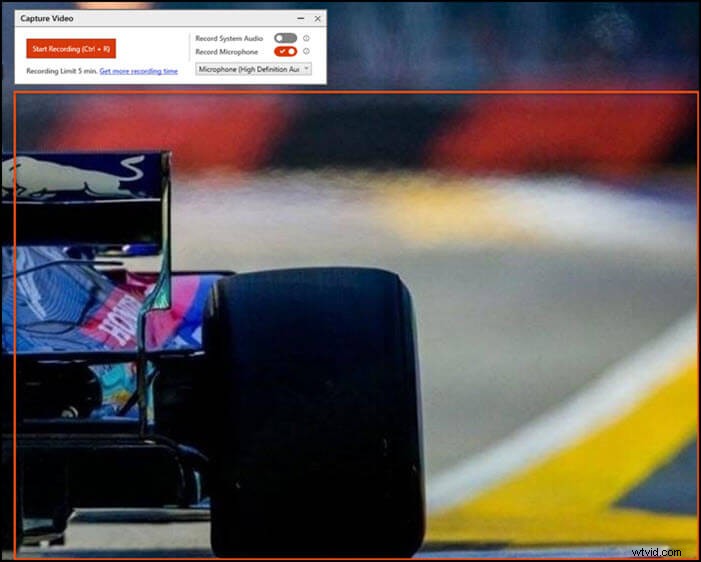
Voors:
- Streaming audiorecorder
- Annoteer video's en schermafbeeldingen
- Bulk delen van bestanden
- Ingebouwde viewer voor bestandstypen
- Video's rechtstreeks uploaden naar videosites zoals YouTube
Nadelen:
- In de gratis versie bent u beperkt tot vijf minuten video-opname
- Geen optie om te uploaden naar YouTube met macOS
- De video's worden opgeslagen in mp4-indeling
- Beperkte bewerkingsfuncties
- Je moet een account bij hen maken om het te gebruiken
Downloaden: tinytake.com/tinytake-download
10. ScreenApp (online)
Het is een universele tool om op elk platform op te nemen. Deze online schermrecorder-app vereist geen installatie, maar u kunt uw scherm nog steeds direct opnemen, bewerken en delen op internet. Het idee achter de tool is om een gebruiksvriendelijke schermopname-ervaring te bieden zonder ingewikkelde opties en configuraties. Het biedt ook video in het kleinst mogelijke formaat, waardoor het gemakkelijk te delen is. Je kunt één uur video opnemen zonder watermerk of beperking.
Deze online tool is handig voor diegenen die alles online willen houden en op zoek zijn naar een veel kleinere downloadgrootte. Het maakt het gemakkelijk om het te delen op een sociaal platform met limieten voor de uploadgrootte.
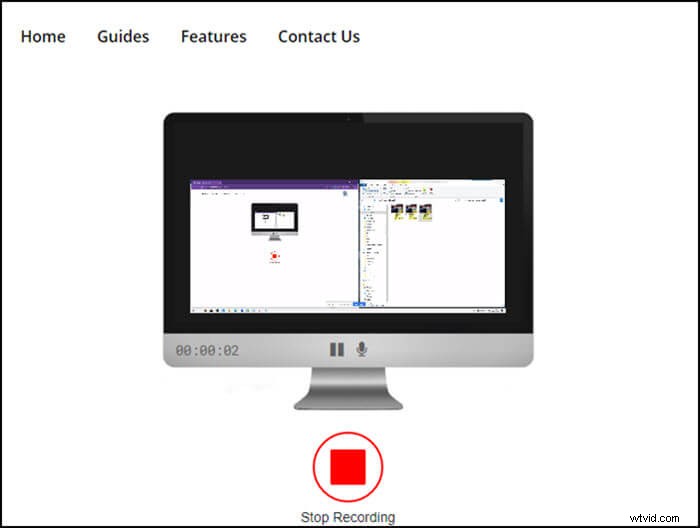
Pluspunten:
- Gehele scherm, een toepassingsvenster of browsertabblad opnemen
- Audio opnemen op Windows 10 en Mac
- Met online editors kunt u ongewenste secties verwijderen voordat u ze downloadt
- Hogere downloadsnelheid
- Geen limiet op het aantal schermopnamen
- Opnemen zonder internet
Nadelen:
- Geen MP4-ondersteuning maar biedt in plaats daarvan WEBM-indeling
- Je kunt gedownloade video's niet gemakkelijk bewerken met standaardtools
- Geen annotatiefuncties beschikbaar
Probeer: screenapp.io
11. Movavi Screen Recorder (Windows en macOS)
Het is een populaire schermrecorder die scherm-, regio-, streamingvideo's, systeemgeluid en meer kan opnemen. U kunt een gebied selecteren en direct beginnen met opnemen. Het biedt ook ondersteuning voor meerdere schermen, wat handig is als u notities naast elkaar wilt raadplegen. De video wordt uiteindelijk geconverteerd naar MP4, AVI, MOV, MKV, GIF en andere afbeeldingen. Het ondersteunt ook webcams en microfoons.
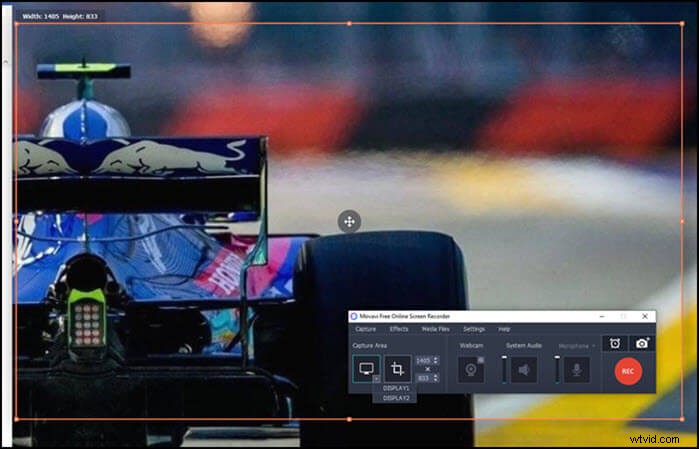
Pluspunten:
- Mp3 opnemen van YouTube
- Gemakkelijk games opnemen, videotutorials en audio maken
- Geavanceerde video-editor met filters
- Geavanceerde tools voor videostabilisatie
Nadelen:
- De gratis versie is beperkt
- Ondersteuning voor groen scherm ontbreekt
- Geen video-editor na opname
- Geen ondersteuning voor sociale media
Downloaden: www.movavi.com/screen-recorder-mac
Conclusie
Dit zijn enkele van de beste video-opnamesoftware voor macOS en Windows. Terwijl sommige volledig gratis zijn, zijn andere beperkt tot gratis video-opnametools op volledig scherm.
EaseUS RecExperts biedt uitstekende functies, waaronder ondersteuning voor het opnemen van games, desktop, webcam en audio. Het kan naar systeemgeluid luisteren. Het biedt ook een taakplanner zodat u op elk moment kunt opnemen.
